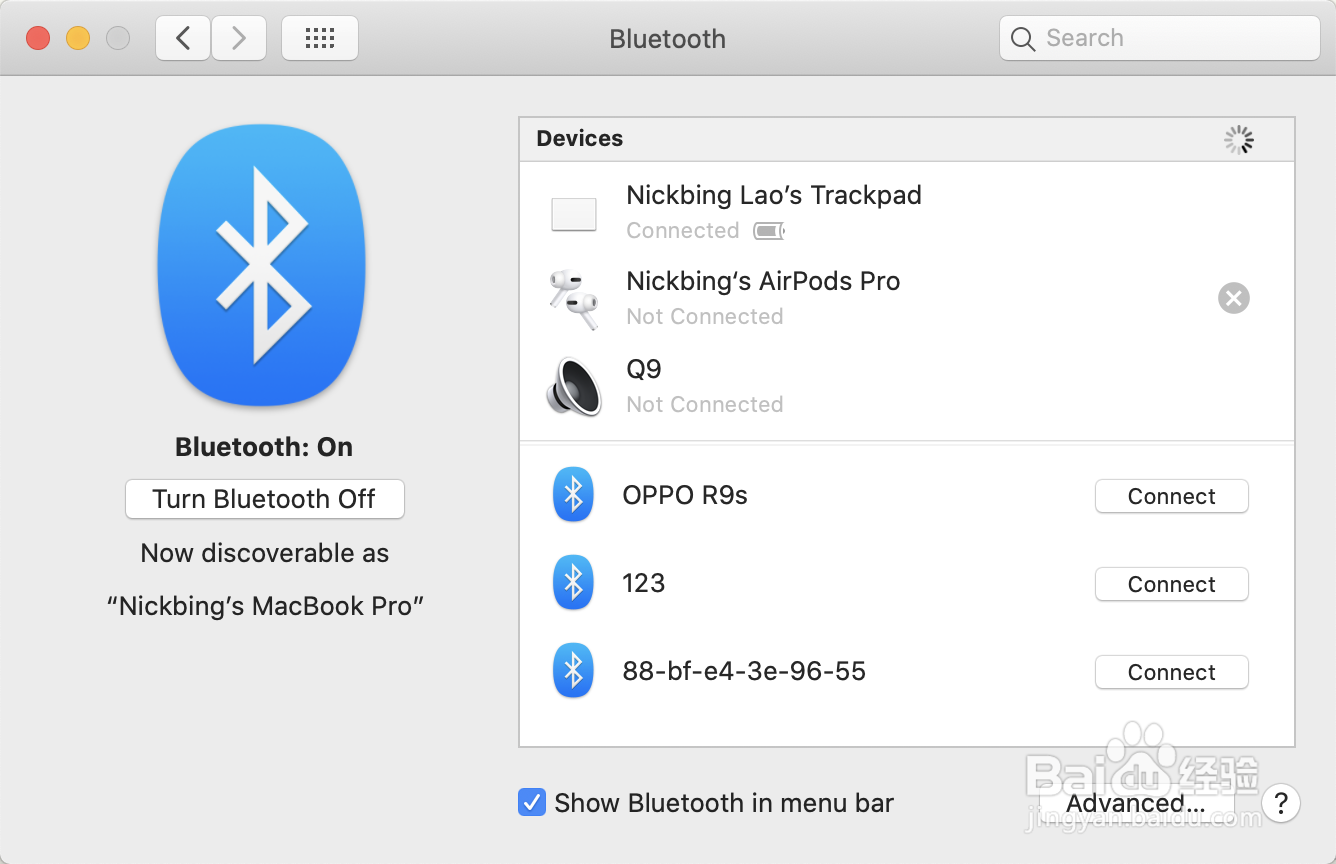1、打开蓝牙设置中心 (Bluetooth Preferences)
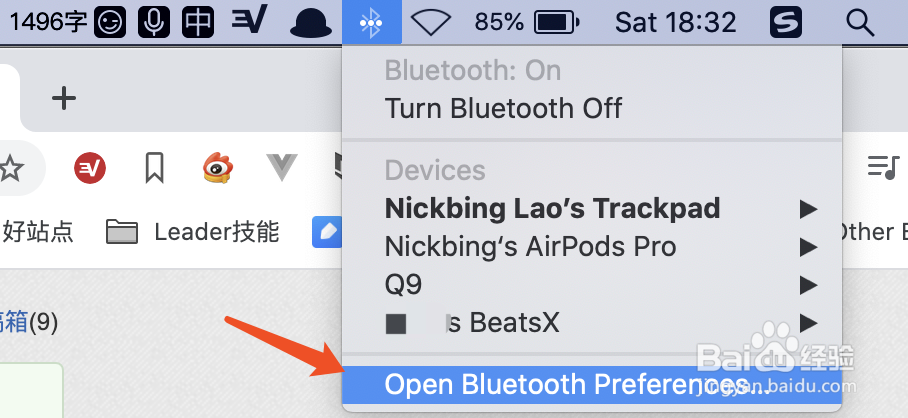
2、也可以在系统设置中进入蓝牙设置中心
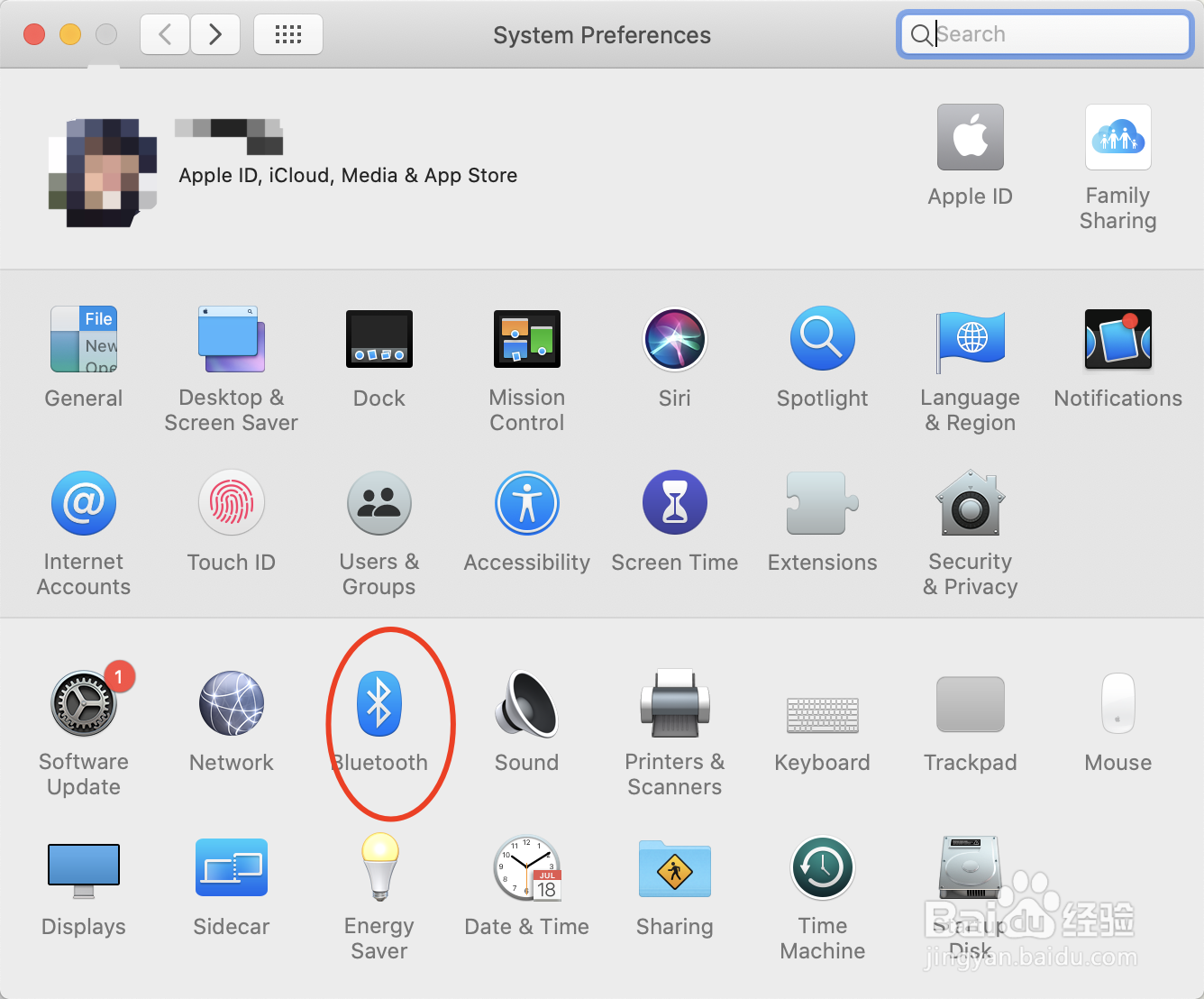
3、然后在已连接过的设备列表中,找到需要删除的设备,选中设备,可以看到设备右侧有个小X,点击即可移除
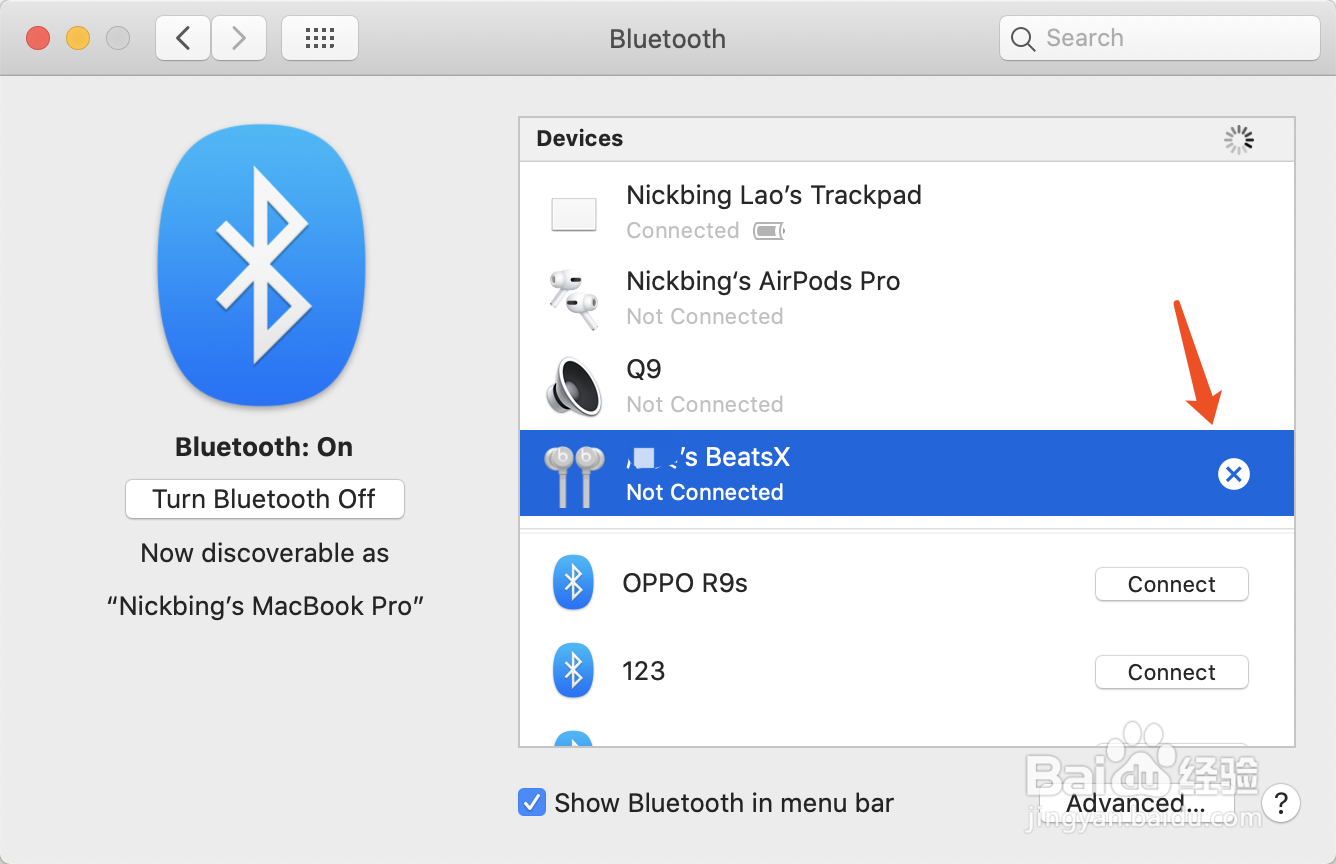
4、也可以选中设备右键,点击删除菜单
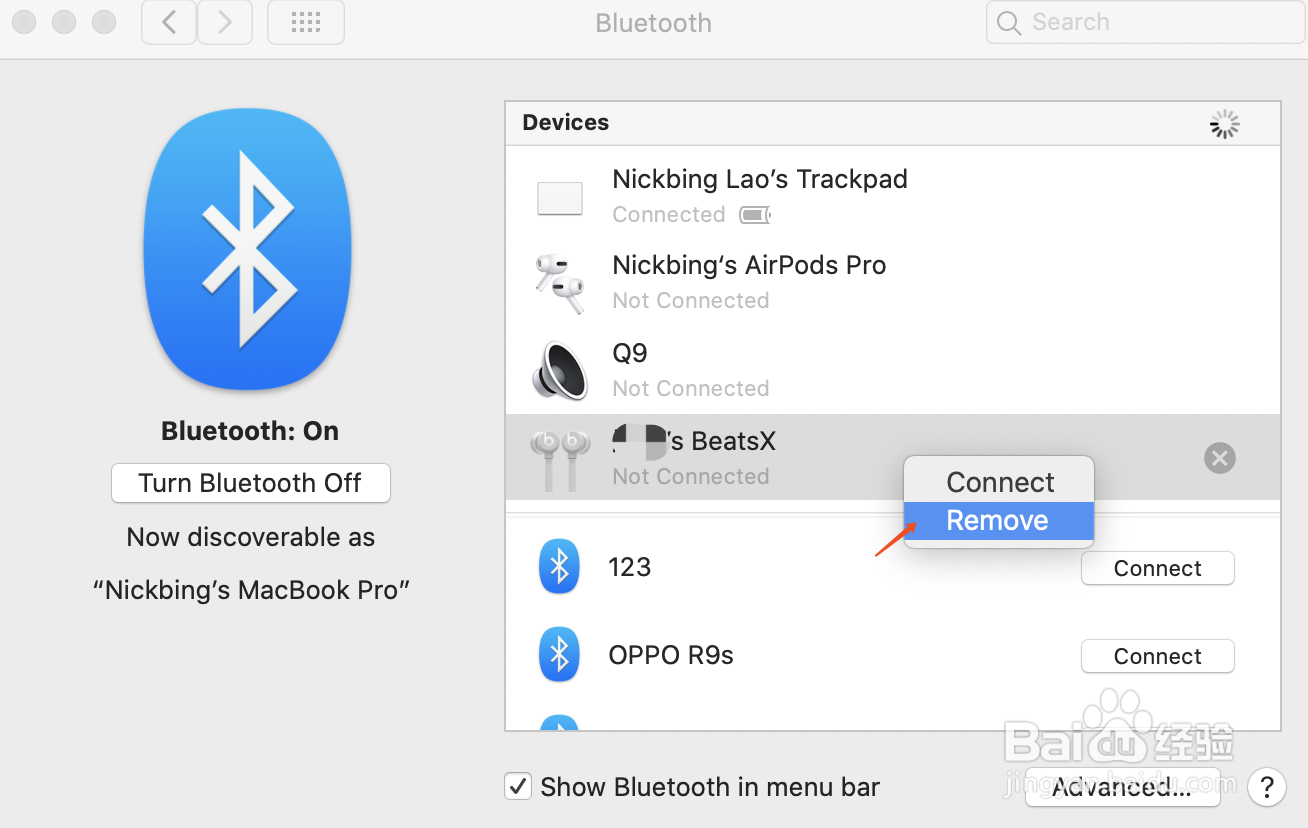
5、点击删除后,系统提示姑百钠恁确认删除信息,因为MacOS系统会同步iCloud 账号的,删除后,将会同步到登陆一样 iCloud 账号的手机设备。手机上的设备信息会同步被删除。
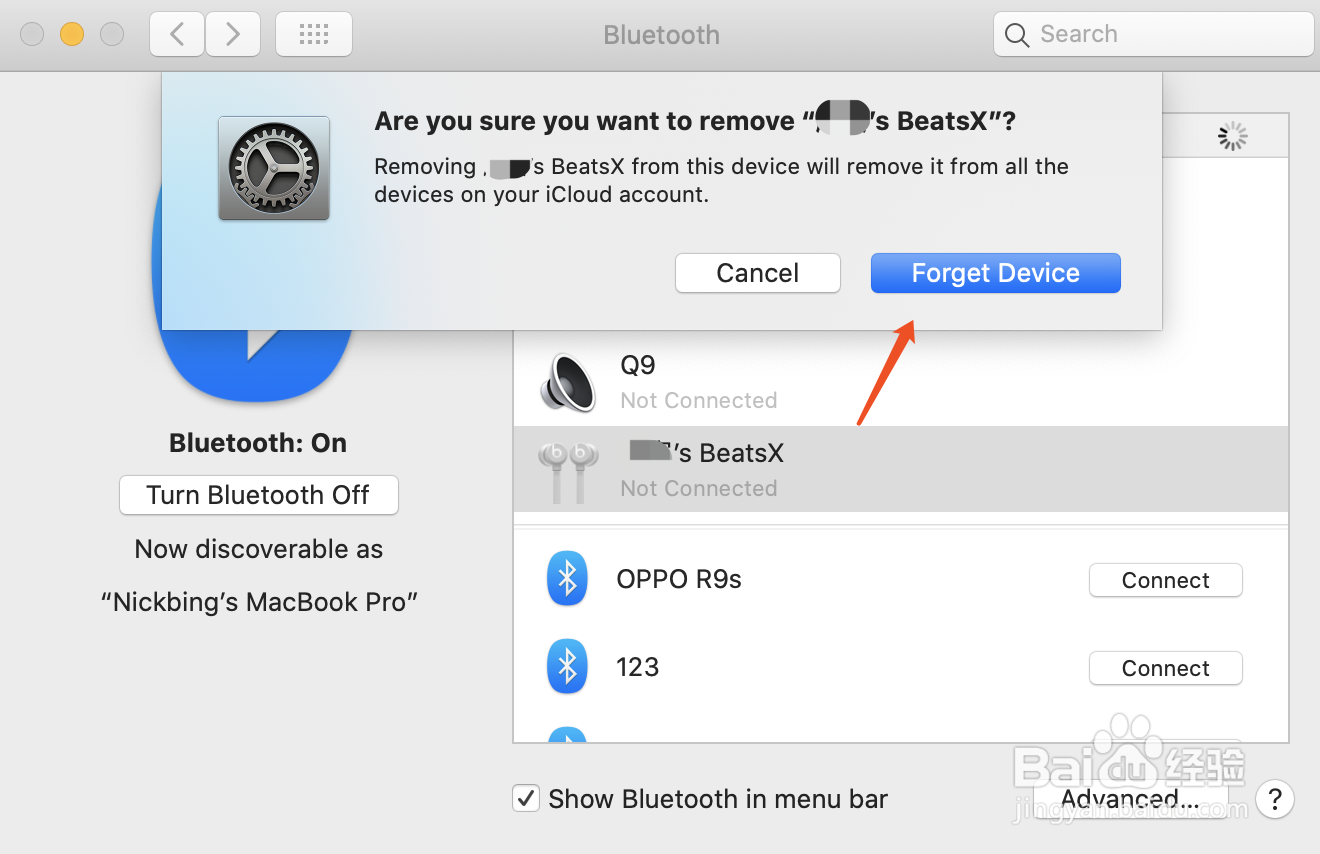
6、删除后,列表中就看不见该设备了。
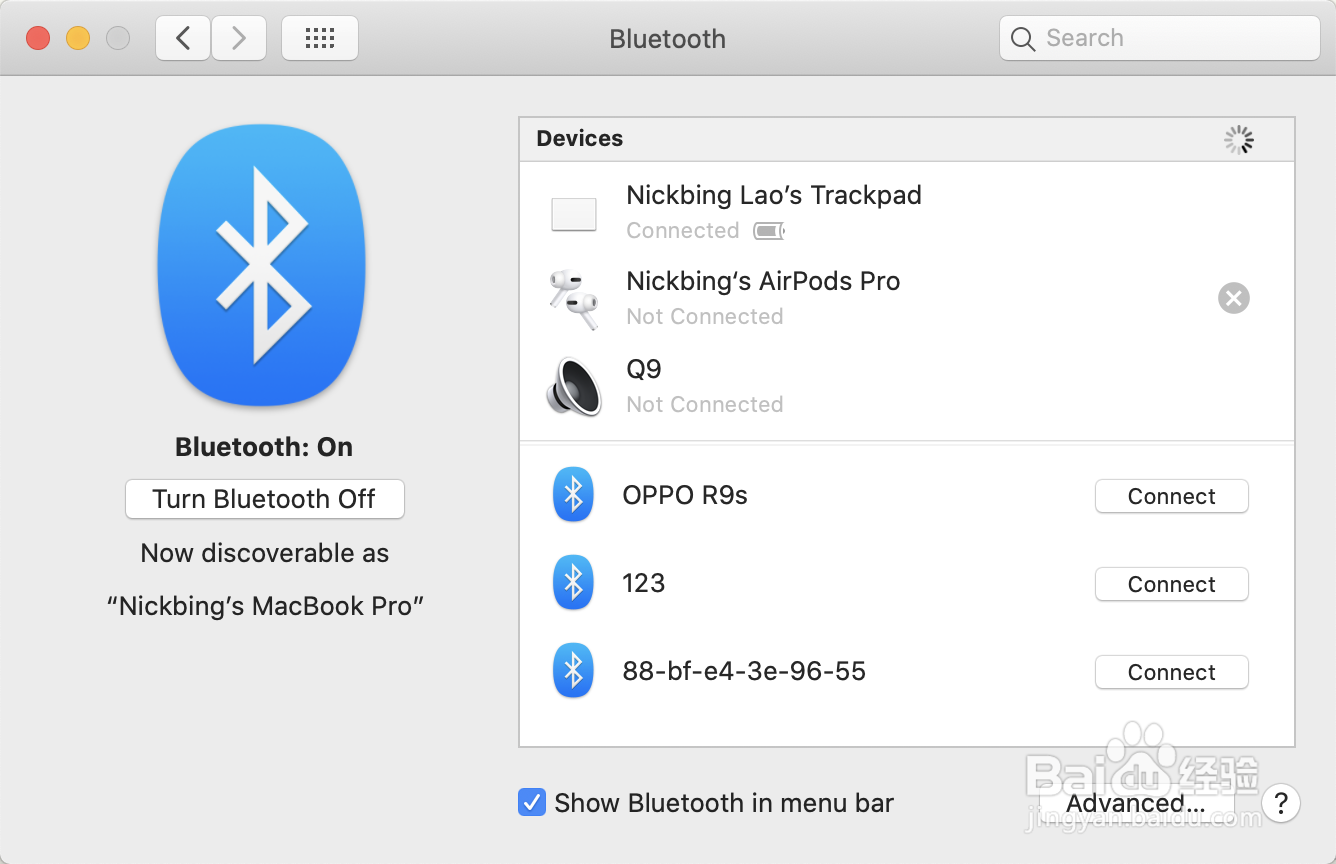
1、打开蓝牙设置中心 (Bluetooth Preferences)
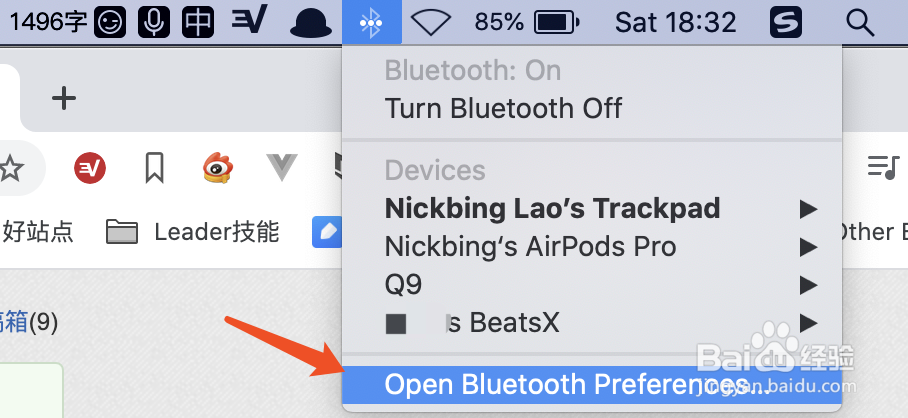
2、也可以在系统设置中进入蓝牙设置中心
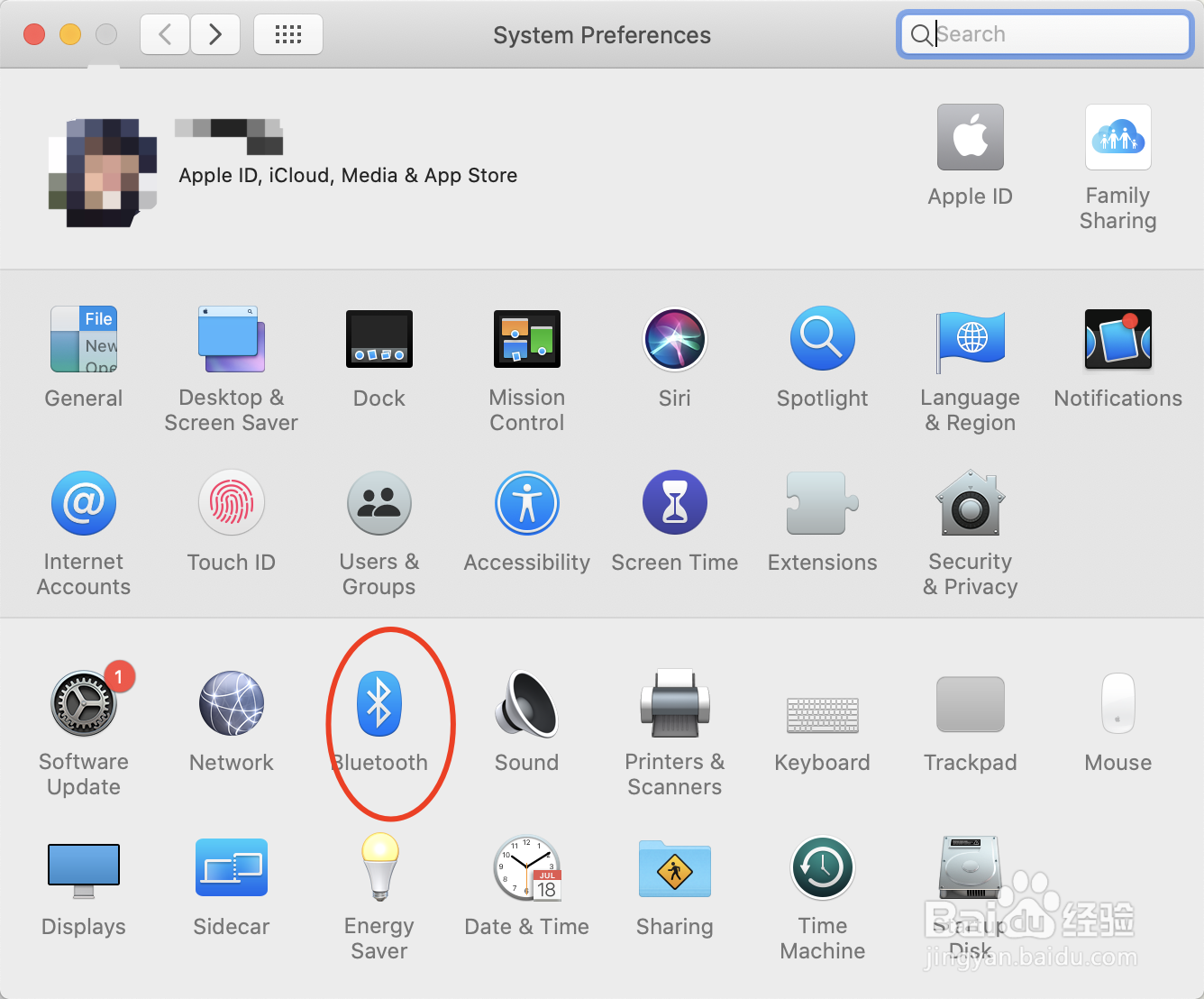
3、然后在已连接过的设备列表中,找到需要删除的设备,选中设备,可以看到设备右侧有个小X,点击即可移除
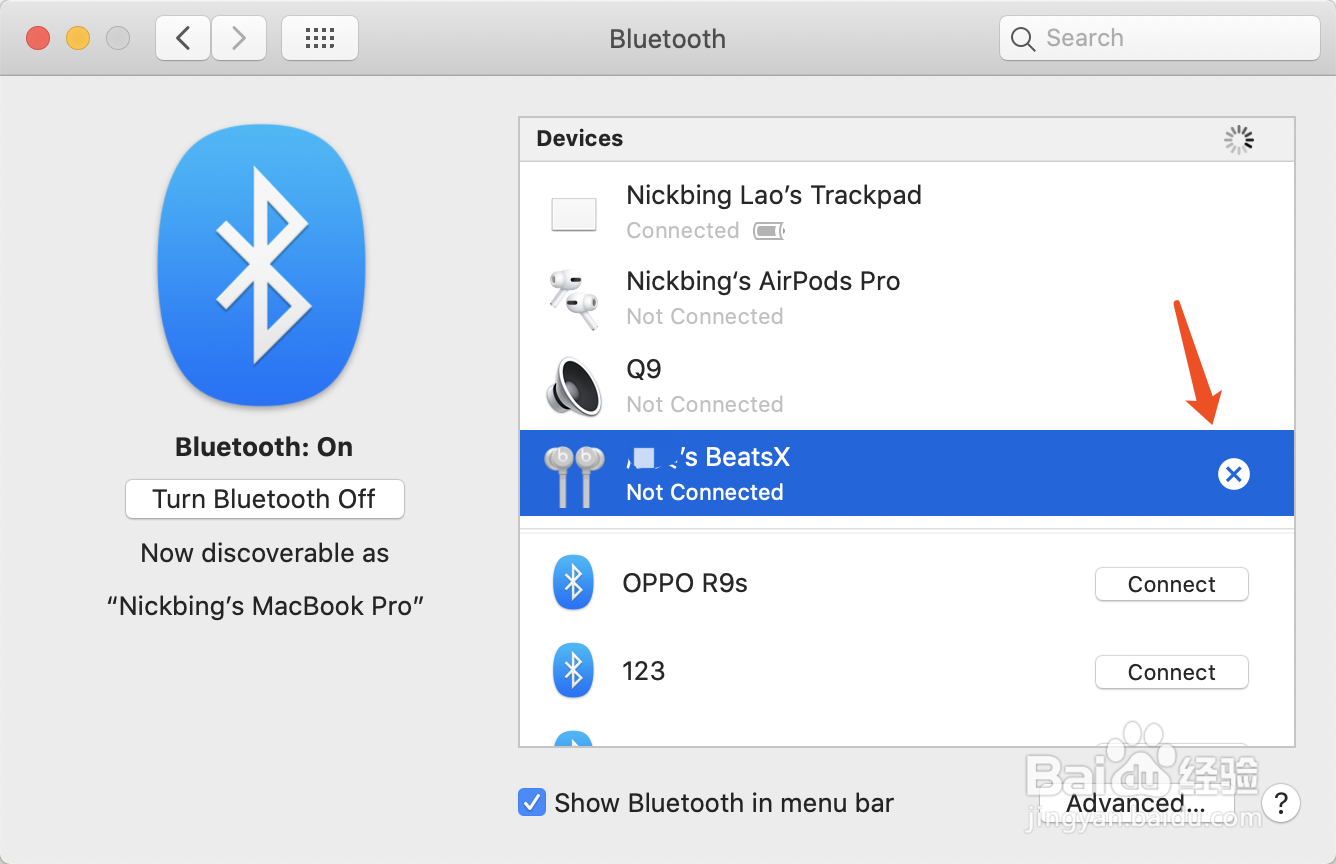
4、也可以选中设备右键,点击删除菜单
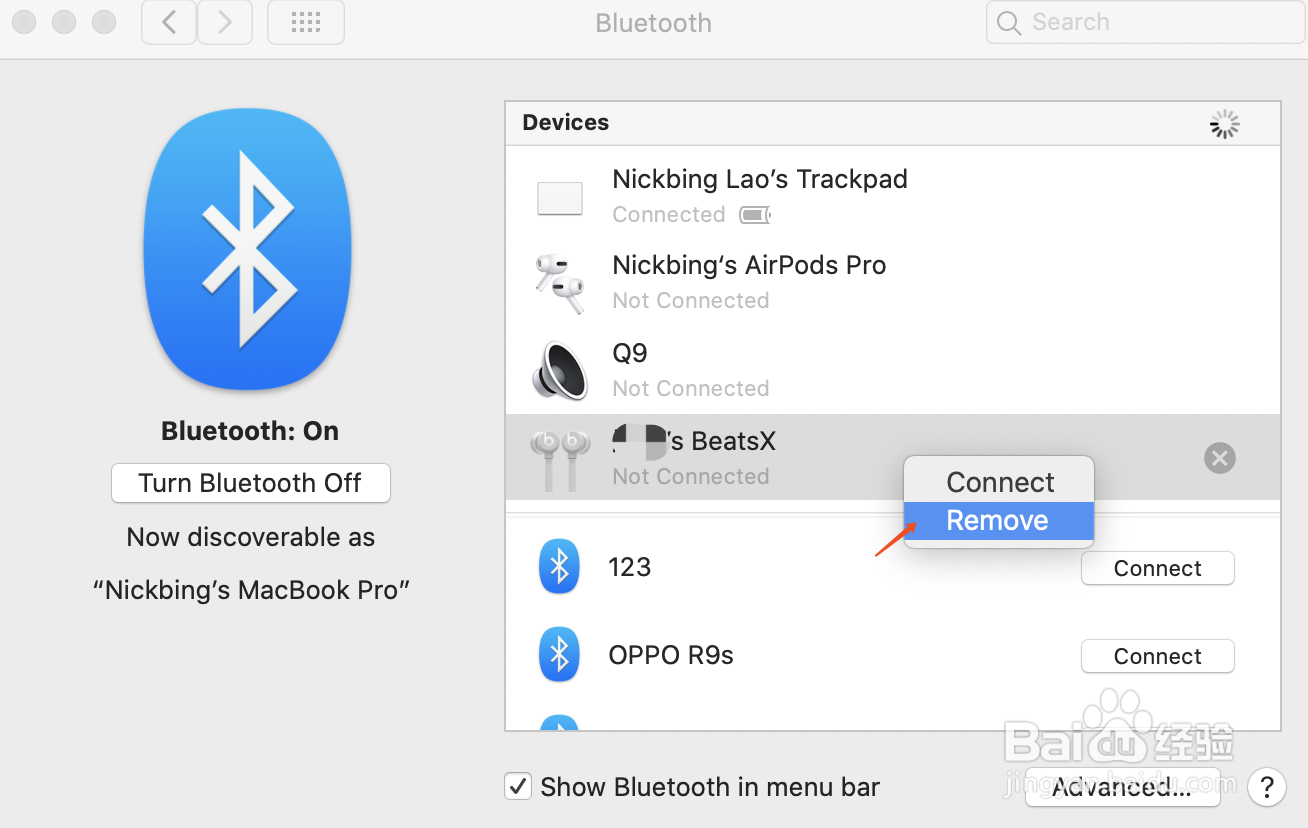
5、点击删除后,系统提示姑百钠恁确认删除信息,因为MacOS系统会同步iCloud 账号的,删除后,将会同步到登陆一样 iCloud 账号的手机设备。手机上的设备信息会同步被删除。
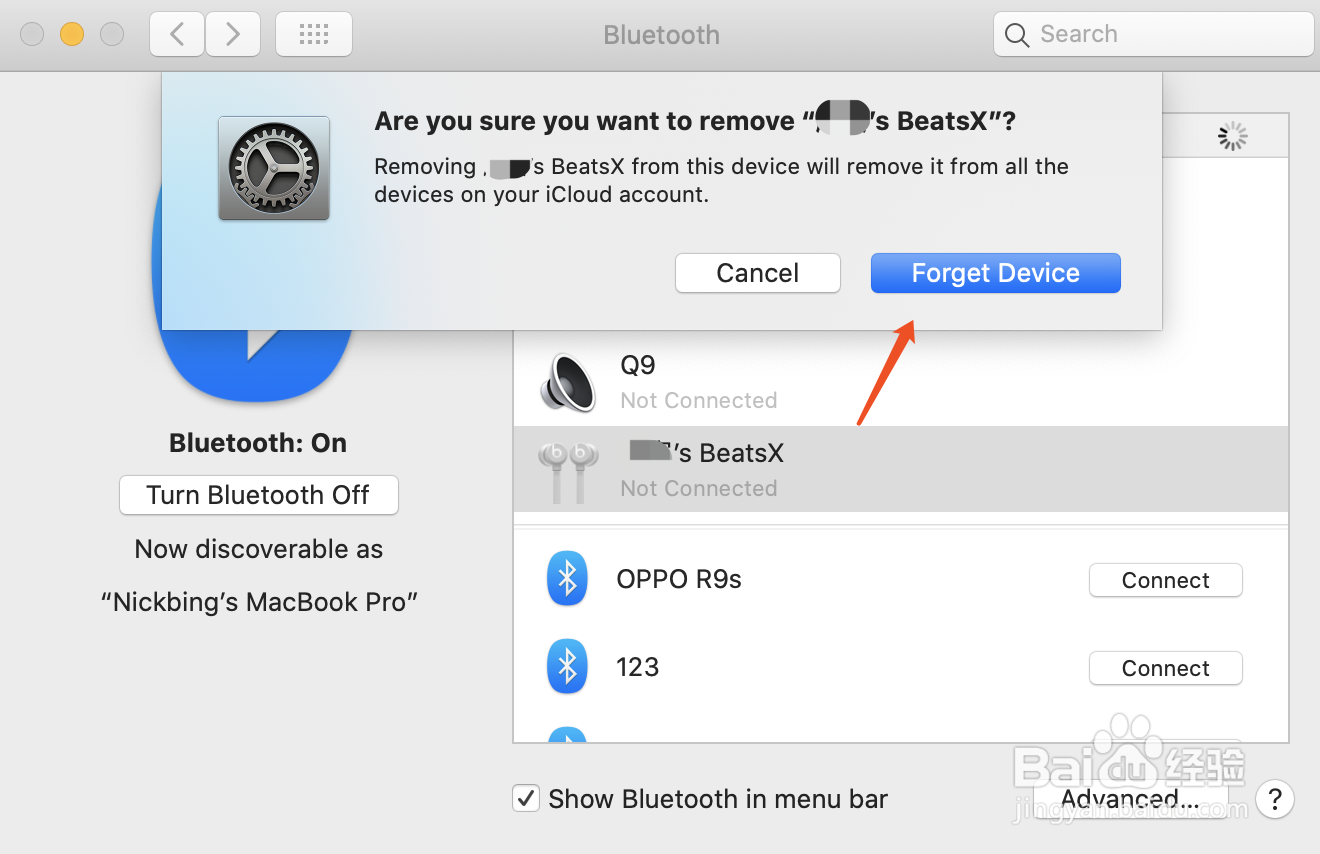
6、删除后,列表中就看不见该设备了。